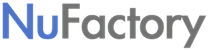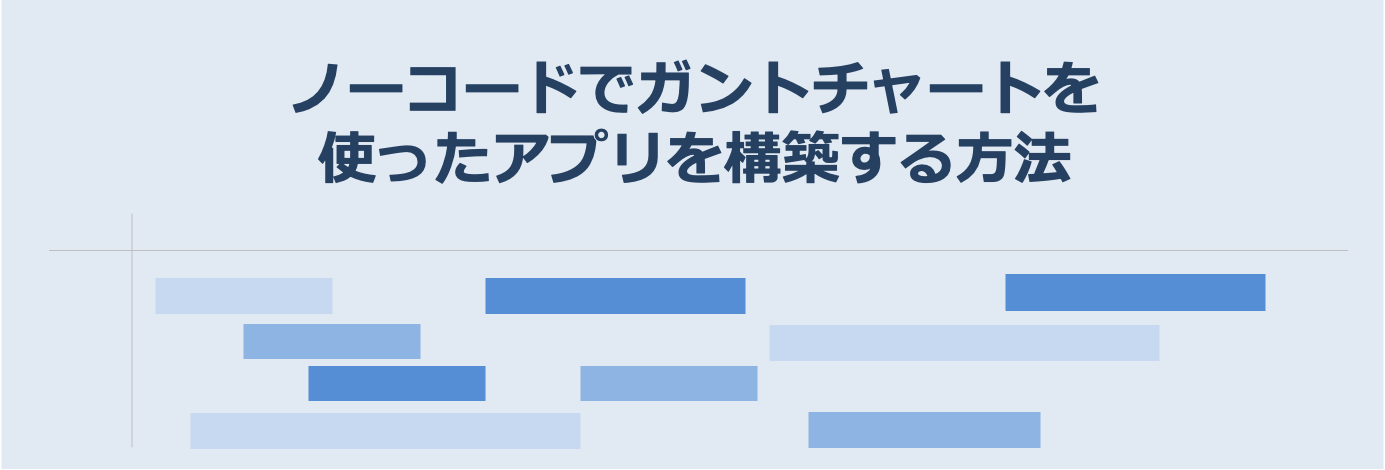ガントチャートとは、列に時間軸、行にタスク等の対象を割り当て、時間の進行の中での予定・実績を管理することを主な用途とする表形式で、業務の進捗やスケジュールを「時間軸」で“見える化”するのに最適な手法です。
プロジェクト管理や予約・タスク管理など、多くの業務において導入が進んでいます。
本記事では、ノーコードツール「NuApp」を使って、誰でも簡単にガントチャート付きのアプリを作成する方法をわかりやすく解説します。
ガントチャートの概要とメリット
改めて、ガントチャートについて解説すると、ガントチャートとは、主に業務やプロジェクトにおいて作業工程や進捗状況を管理するために使われる表です。
列に時間軸を表現し、開始終了日等の期間や進捗状況を管理し、行には、担当者や作業内容を配置します。
こうした表を活用すると時間軸上に作業等を可視化できるため、例えば以下のようなメリットが期待できます。
- 作業の期間が重複したり、特定の担当者に負荷が偏らないように作業割り当てを行いやすくなる
- 工程の前後関係を意識した計画を立てやすくなる
- 進捗状況を見える化することでリアルタイムに進捗を改善するアクションを取りやすくなる
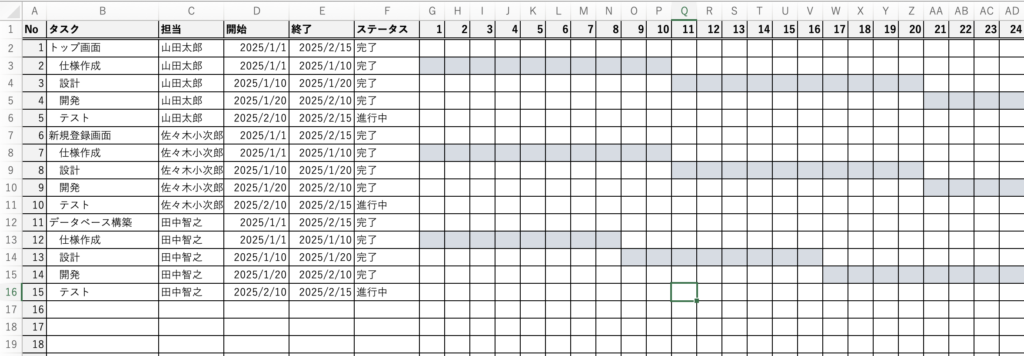
リモートワークや複数拠点での協業が一般化するなか、「誰が今どこまで進んでいるか?」を可視化することは、生産性のボトルネックを発見し、早期に対処するためにも重要です。
ノーコードで作るガントチャートアプリとは?
ガントチャートは非常に便利な管理手法ですが、実際の業務で「うまく使いこなせない」と感じている方も多いのではないでしょうか。
その背景には、Excelや汎用ツールでは限界があるという現場の悩みが存在します。
Excelや既存ツールでの課題
Excelでガントチャートを作成する場合、テンプレートを活用すれば見た目は整いますが、運用面で以下のような課題が出やすくなります:
- 手動更新が煩雑:進捗や日程の変更があるたびに手作業で編集が必要
- 複数人での同時利用が困難:ファイル共有ではリアルタイム性に乏しく、編集の衝突が起きやすい
- 現場の実態とズレやすい:入力の手間から、実際の進捗が正確に反映されない
- ガントチャート以外の業務連携が難しい:例えば、日報やタスク詳細との連動ができない
一方、プロジェクト管理系のSaaSもありますが、「多機能すぎて使いこなせない」「自社の業務フローと合わない」といった理由で、定着に苦労するケースもあります。
ノーコードで作るメリットとは?
こうした背景から、最近ではノーコードで現場に合ったガントチャートアプリを内製するという選択肢が注目されています。そのメリットは、以下のように多岐にわたります。
1. 柔軟に業務にフィット
- タスクのステータスや進捗基準を自社独自のルールで設計できる
- ガントチャートに表示する項目(担当者・優先度など)もカスタマイズ自在
2. 短納期で構築できる
- 開発にエンジニアは不要。IT担当や現場リーダー自身が構築・変更可能
- ツール選定・調整に時間をかけず、数日〜1週間で運用開始できる
3. 現場主導の運用が可能に
- 「現場の変更」に即応できるため、業務の実態に合ったアプリとして定着しやすい
- データを共有しやすく、日報・報告書・工数管理などの他業務とも連携できる
ノーコードで実現するガントチャートのイメージ
例えば、ノーコードツール「NuApp」では「スケジューラー」機能を使うことで、ガントチャートと概ね同様の図表を表現します。
- 作業工程の開始・終了日を入力すると自動でバー表示
- 作業内容や担当者、コメントを入力可能
- 日報や報告と紐付けて、進捗と現場の声をセットで管理
- 権限やフィルタで部署ごとの可視化にも対応
業務に本当に使えるガントチャートを求めるなら、「ノーコード+現場主導」が最短ルートです。
NuApp自体がノーコード開発ツールとして汎用的に様々な業務に適用できるだけでなく、スケジューラー機能についても管理するデータの種類等について設定の柔軟性があるため、様々な業務で活用できるというメリットがあります。
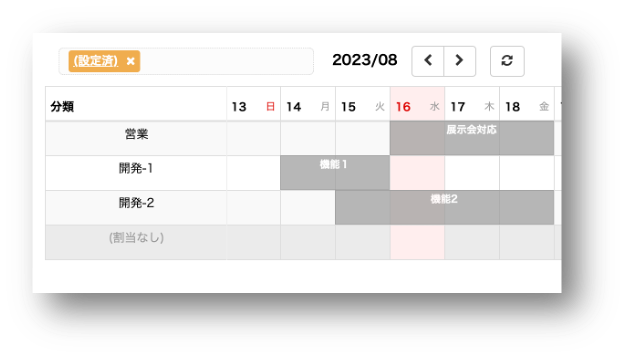
次章では、具体的にどのような業務に活用可能か見ていきます。
ガントチャート活用の具体的な業務シーン
それでは、このスケジューラーを使ってどのような業務で活用することができるでしょうか。いくつかの具体例を紹介していきます。
タスク管理(プロジェクト管理)
最初に、最も代表的と言えるのが、タスク管理です。特にプロジェクト型の業務においては、チームのメンバーに作業を割り振り、全体として遅延なく業務を遂行するために進捗管理が必須なので、ガントチャートの有用性が高いです。
列に日付、行に作業内容を配置する形式を例に取ります。
表を作るにあたって、最初にプロジェクト単位でタスクを洗い出して登録していきます。作業グループ毎にタスクを整理できるようにすると、より見やすい表になります。完成したスケジューラーでは、プロジェクトを選ぶとタスクが一覧表示されるので、実施時期を選んで担当をアサインします。すると、表上の実施時期の箇所に担当と進捗が表示されたタスクが表示されるようになります。このように時間軸で可視化されたタスクを見ながら、効率的にプロジェクト管理を行っていくことができます。
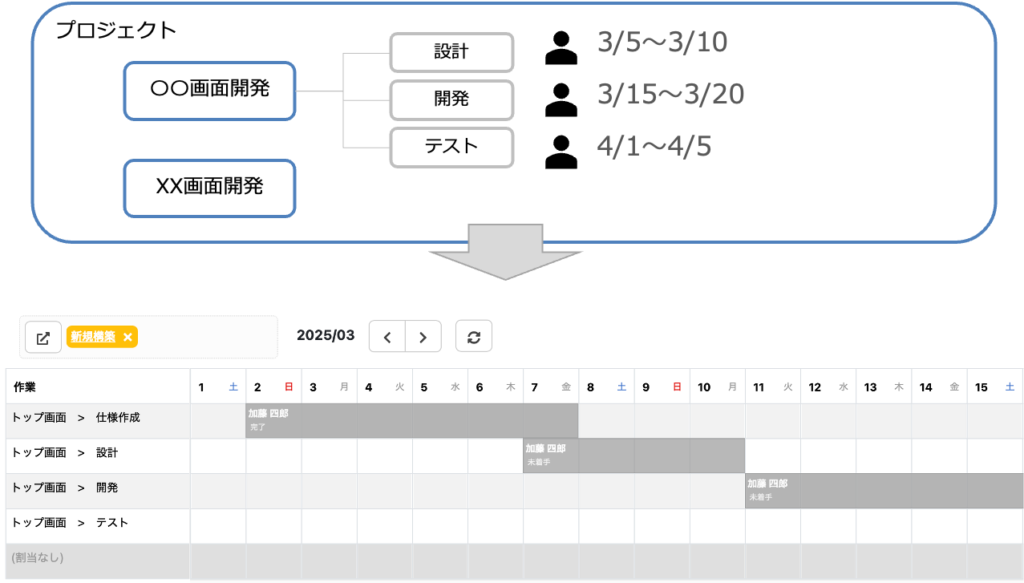
設備予約
列で管理できる時間軸は、日付だけでなく時刻も可能です。この特徴を活かして、例えば、設備予約等で利用することができます。
行に、予約対象の会議室や貸出設備等が表示されるので、空き状況を確認の上、予約を入力します。このように管理することで重複予約を防ぎスムーズな設備予約管理が可能になります。
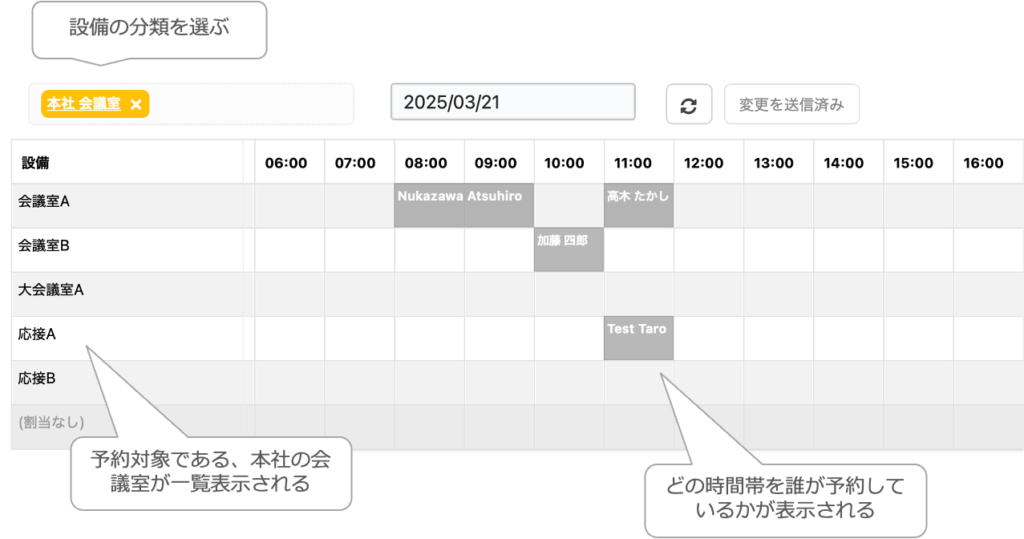
顧客予約管理
似たような使い方として、サービス業(サロン等)での顧客の予約管理で使うことができます。列は同じく時刻で、行は例えばスタッフを一覧して、空いているスタッフを割り当てることも可能ですし、座席に上限がある場合には、座席単位で割り当てることも考えられます。このように空き状況を可視化して予約管理を行うことで、顧客からの予約希望に対してスムーズに応対することが可能になります。
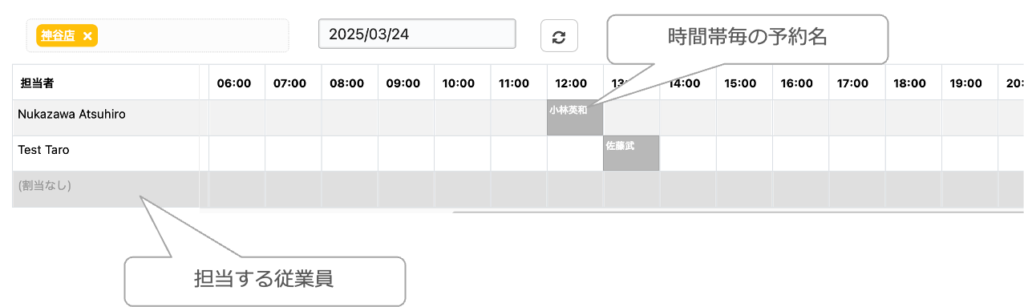
生産計画
進捗の管理という観点では、生産計画でもある程度の範囲をカバーすることが可能です。スケジューラーでは日付単位の予定管理が可能なので、「小日程計画」や「中日程計画」として使いやすいです。
小日程計画を例とれば、行に製品を配置し、工程別に期間と担当者を割り当てタスクを作成していきます。例えばその際、使用する部品数を登録することで、NuAppの集計機能を使い、期間毎の所用部品量を算出する、といったことも可能です。
NuAppのスケジューラー | 使い方のイメージ
スケジューラーの具体的な操作方法を紹介します。
左上の入力フィールドで表を切り替えます。例えば、「プロジェクト」を選択して、対象のプロジェクトの管理表を表示するということです。タスク管理であれば、列には日付、行タイトルには予定を割り当てる対象(人、設備、タスク、製品等)が表示されます。
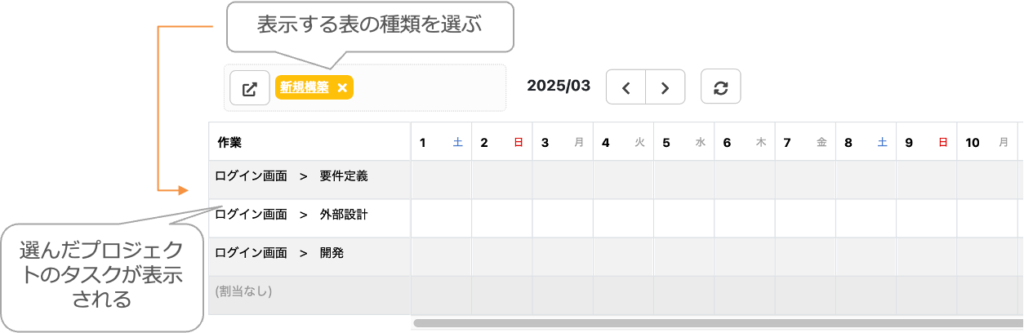
表の任意の場所をクリックすると、該当する日付(時刻)・対象にデータを登録できます。登録されたデータは該当箇所に表示されるようになり、クリックすると詳細を確認したり編集することが可能です。
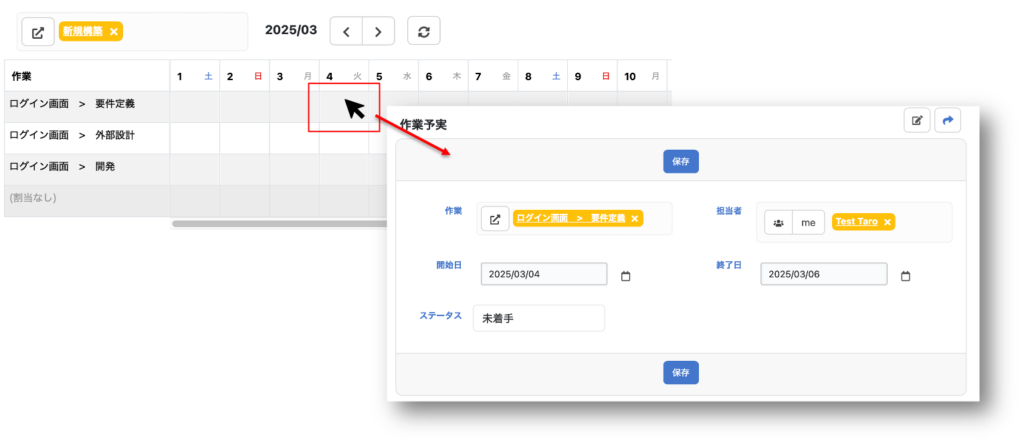
一度登録したデータはドラッグ操作等で変更できます。ドラッグ&ドロップで場所を変更すると、開始日や割り当て対象を変更できますし、長さを変更すると、継続期間を変更することもできます。
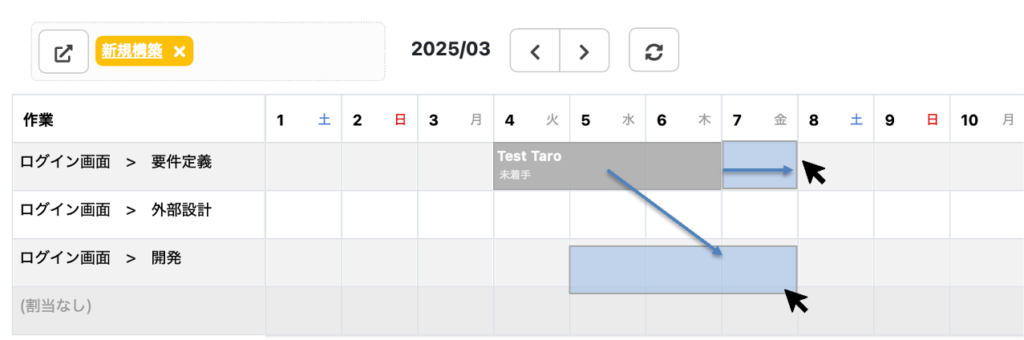
NuAppを使ったガントチャートアプリ構築方法
こうした画面を作成するのに、数多くの画面部品を配置したりレイアウトを調整する手間は必要ありません。「スケジューラー」という機能を、メニュー上に設置し、必要な設定を行うだけで利用できます。
更に言うと、NuAppでは用途別のアプリのテンプレートが最初から準備されているので、それらを選んでセットアップすることでガントチャート機能付きのアプリがすぐに使えます。ですが、今回は、オリジナルアプリの構築やカスタマイズによる拡張も簡単にできることをお伝えするため、構築方法を紹介致します。
ここでは、現場にフィットしたガントチャートアプリを構築する手順について、タスク管理を例に具体例を示していきます。
ステップ1:タスク情報のデータ設計
まずは、ガントチャートに表示させる「タスク情報」を管理するデータを作成します。NuAppでは、「モデル」という形でデータの種類を設定してアプリ画面上の機能に割り当てていきますので、モデル設定画面で行います。
以下のような項目を設定します:
| 項目名 | 内容例 |
|---|---|
| タスク名 | 「進捗報告の作成」「製造ラインの点検」など |
| 担当者 | ユーザー選択が可能 |
| ステータス | 未着手/進行中/完了 などの選択肢 |
| 優先度 | 高/中/低など |
| 開始日 | 日付形式で設定 |
| 終了日 | 日付形式で設定 |
| コメント | 補足事項や作業内容のメモなど |
→ 必要に応じて、プロジェクト名や工程区分などの項目も追加可能です。
今回はタスク管理なので「タスク」ですが、もちろん他にも、予約管理であれば「設備予約」、生産管理であれば「作業予定」といったイメージで自由に作ることができます。
ステップ2:ガントチャートビューの設定
「モデル」のデータ情報をもとに、ガントチャート形式で可視化するビューをアプリのメニュー上に配置します。例えば以下のような設定を行います。
- 日付フィールドとして「開始日」と「終了日」を設定
- 横軸に日付、縦軸に担当者を表示
- フィルター設定により、「部署別」などでビュー切り替えできるように設定
これにより、タスクの全体像・進行状況を視覚的に把握できるようになります。
ステップ3:継続的な改善・カスタマイズ
ノーコードで構築しているからこそ、運用しながらの改善が可能です。
- タスク項目の追加・変更も即座に対応可能
- 通知・リマインド設定を追加して、進捗遅れのフォローアップに対応
- タスクと紐づいた日報アプリと連携して、報告・実績を一元管理できるように拡張
- 業務フローや組織変更に合わせて、内製でメンテナンス・運用
こういった一連の設定を行うことで、様々な業務でガントチャート的な管理表を活用できるようになります。
このように、NuAppを使えば、単にガントチャートを作るだけでなく、「運用しやすく、改善できる」ガントチャートアプリを構築できます。
業務の実態に合った可視化・共有ができることで、チームの生産性・情報連携を大きく改善できます。
まとめ|ガントチャートで業務の見える化と確実な進行管理を実現
ガントチャートは、プロジェクトや業務の進行状況を「視覚的に把握する」ための非常に有効な手段です。ただし、導入すればすぐに効果が出るわけではなく、「活用しやすい設計」と「継続的な運用」が重要です。
本記事では、以下のようなポイントを紹介しました:
- ガントチャートはタスクとスケジュールを“見える化”するツール
- Excelや既存ツールでは限界もあり、ノーコードで柔軟な設計が可能に
- NuAppを活用すれば、入力ルール・表示設定・通知なども業務に合わせて構築可能
- 現場メンバーが“自ら更新できる仕組み”を整えることで、運用が定着
特に、ノーコードで構築するガントチャートアプリは、柔軟性・スピード・現場との親和性を兼ね備えています。既存の業務にフィットした運用設計を行うことで、進捗管理が形骸化せず、プロジェクトの成功率を高める一助となるでしょう。
ガントチャートを活用したアプリに興味がある方は、お気軽に以下リンク先のフォームよりご相談下さい。